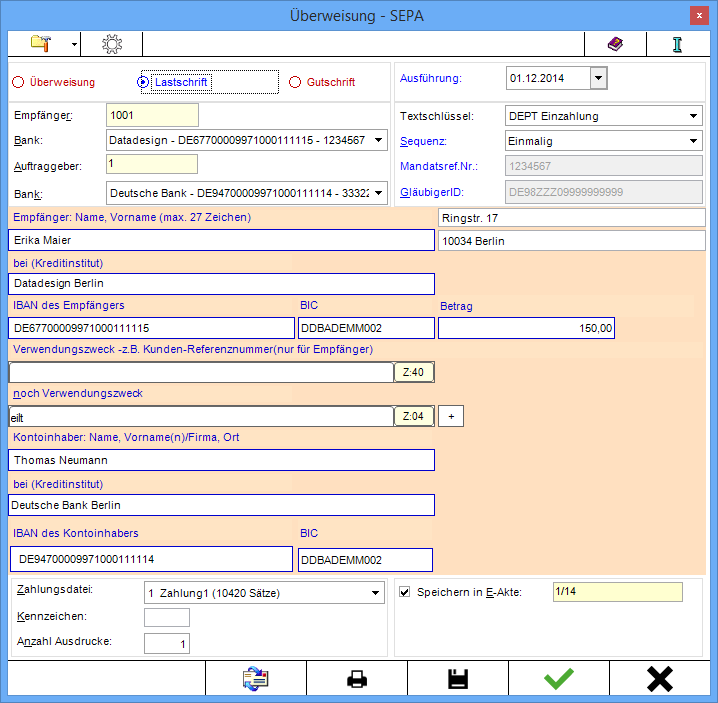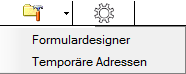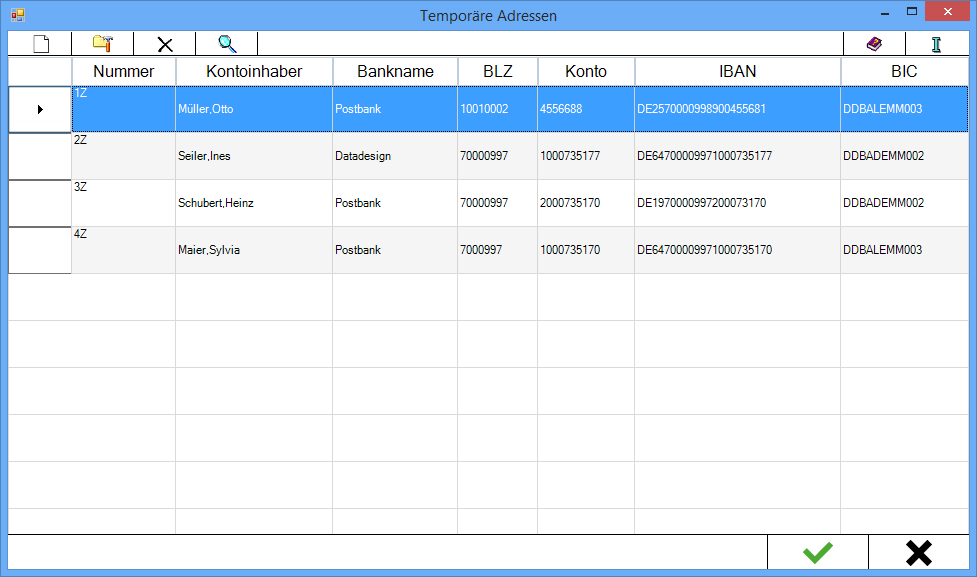Überweisung: Unterschied zwischen den Versionen
(→Allgemeines) |
|||
| Zeile 3: | Zeile 3: | ||
{{Infobox_1 | {{Infobox_1 | ||
| Bild = | | Bild = | ||
| − | | Icon = Menüicon_Überweisung.png | + | | Icon = Menüicon_Überweisung.png|link= |
| Bildunterschrift = Überweisung | | Bildunterschrift = Überweisung | ||
| Video = http://www.ra-micro-doku.de/etv/clip.pl?id=1012 | | Video = http://www.ra-micro-doku.de/etv/clip.pl?id=1012 | ||
| Kategorie = Zahlungen | | Kategorie = Zahlungen | ||
| − | | Tastenkombination = [[Datei:TK_Überweisung.png]] | + | | Tastenkombination = [[Datei:TK_Überweisung.png|link=]] |
| Support-Hotline = 030/43598888 | | Support-Hotline = 030/43598888 | ||
| Support Formular = https://www.ra-micro.de/support/ | | Support Formular = https://www.ra-micro.de/support/ | ||
| Zeile 13: | Zeile 13: | ||
==Allgemeines== | ==Allgemeines== | ||
| − | |||
| + | [[Datei:Ueberweisung.png|link=]] | ||
Diese Programmfunktion stellt einen Überweisungsvordruck als SEPA-Überweisung grafisch am Bildschirm dar. In dieses grafische Formular sind die Daten des zu speichernden Zahlungsauftrags (Überweisung, Lastschrift oder Gutschrift) einzutragen. | Diese Programmfunktion stellt einen Überweisungsvordruck als SEPA-Überweisung grafisch am Bildschirm dar. In dieses grafische Formular sind die Daten des zu speichernden Zahlungsauftrags (Überweisung, Lastschrift oder Gutschrift) einzutragen. | ||
| − | |||
Zu beachten ist, dass bei Wahl | Zu beachten ist, dass bei Wahl | ||
| − | * einer ''Überweisung'' diese als Einzelüberweisung sofort über HBCI in dieser Erfassungsmaske versendet werden kann oder diese in eine Zahlungsdatei gespeichert werden kann, die dann als ''Sammelüberweisung'' gedruckt werden kann | + | * einer ''Überweisung'' diese als Einzelüberweisung sofort über HBCI in dieser Erfassungsmaske versendet werden kann oder diese in eine Zahlungsdatei gespeichert werden kann, die dann als ''Sammelüberweisung'' gedruckt werden kann |
| − | * einer ''Gutschrift'' die Speicherung in eine Zahlungsdatei erfolgen und später SEPA erstellen/senden gewählt werden kann | + | * einer ''Gutschrift'' die Speicherung in eine Zahlungsdatei erfolgen und später SEPA erstellen / senden gewählt werden kann |
| − | * einer ''Lastschrift'' in den Fällen, in denen Geld eingezogen werden soll, die Speicherung in eine Zahlungsdatei erfolgen und später SEPA erstellen/senden gewählt werden kann | + | * einer ''Lastschrift'' in den Fällen, in denen Geld eingezogen werden soll, die Speicherung in eine Zahlungsdatei erfolgen und später SEPA erstellen / senden gewählt werden kann |
| − | |||
| − | |||
| − | |||
| + | Der Überweisungsauftrag kann mit AltGr + U als Fensterprogramm aufgerufen werden. | ||
| − | Wenn die Mitarbeiter der Kanzlei keine Rechte am Modul Zahlungen haben, weil z. B. nicht gewünscht ist, dass Einblick in die Zahlungsdatei genommen wird, können die Mitarbeiter dennoch Überweisungen über AltGr + U drucken, senden und speichern. | + | Wenn die Mitarbeiter der Kanzlei keine Rechte am Modul Zahlungen haben, weil z. B. nicht gewünscht ist, dass Einblick in die Zahlungsdatei genommen wird, können die Mitarbeiter dennoch Überweisungen über AltGr + U drucken, senden und speichern. |
==Funktionen in der Toolbar== | ==Funktionen in der Toolbar== | ||
| Zeile 35: | Zeile 32: | ||
===Bearbeiten=== | ===Bearbeiten=== | ||
| − | [[Datei:Ueberweisung Bearbeiten.png]] | + | [[Datei:Ueberweisung Bearbeiten.png|link=]] |
| − | |||
| − | ====Formulardesigner==== | + | ====<u>Formulardesigner</u>==== |
Hierüber wird der Formular-Designer aufgerufen, um Formulare für Überweisungen oder Schecks zu bearbeiten. | Hierüber wird der Formular-Designer aufgerufen, um Formulare für Überweisungen oder Schecks zu bearbeiten. | ||
| Zeile 44: | Zeile 40: | ||
Nach dem Aufruf des Formular-Designers wird das zu bearbeitende Formular geöffnet, wenn es nicht schon eingelesen ist. | Nach dem Aufruf des Formular-Designers wird das zu bearbeitende Formular geöffnet, wenn es nicht schon eingelesen ist. | ||
| + | ====<u>Temporäre Adressen</u>==== | ||
| − | + | [[Datei:Temporaere Adressen.png|link=]] | |
| − | [[Datei:Temporaere Adressen.png]] | ||
| − | Es ist möglich, in Zahlungen bis zu 9999 Adressen zu vergeben, die nicht in der Adressverwaltung gespeichert werden. Wenn die letzte Adressnummer 9999z erreicht wurde, wird bei der Neuvergabe einer temporären Adresse die bereits vergebene Adresse 1z überschrieben. | + | Es ist möglich, in Zahlungen bis zu 9999 Adressen zu vergeben, die nicht in der Adressverwaltung gespeichert werden. Wenn die letzte Adressnummer 9999z erreicht wurde, wird bei der Neuvergabe einer temporären Adresse die bereits vergebene Adresse 1z überschrieben. Temporäre Adressen können für Empfänger und Auftraggeber in dieser Maske vergeben werden. |
| − | Nach Eingabe von -1 im Feld Empfängeradresse wird eine Erfassungsmaske für die temporären Adressen geöffnet. Diese Adresse wird mit einem z hinter der Adressnummer gespeichert. | + | Nach Eingabe von -1 im Feld Empfängeradresse wird eine Erfassungsmaske für die temporären Adressen geöffnet. Diese Adresse wird mit einem z hinter der Adressnummer gespeichert. |
| − | |||
===Einstellungen=== | ===Einstellungen=== | ||
| Zeile 59: | Zeile 54: | ||
==Funktionen im Bearbeitungsbereich== | ==Funktionen im Bearbeitungsbereich== | ||
| − | + | ===Überweisung / Lastschrift / Gutschrift=== | |
| − | ===Überweisung / Lastschrift / Gutschrift=== | ||
Diese Angabe steuert die weitere Verarbeitung. | Diese Angabe steuert die weitere Verarbeitung. | ||
| − | * Überweisungen werden auf Überweisungsträgerformularen gedruckt oder können als Einzelüberweisung sofort per HBCI online versendet werden. | + | * Überweisungen werden auf Überweisungsträgerformularen gedruckt oder können als Einzelüberweisung sofort per HBCI online versendet werden. |
| − | * Lastschriften sind Zahlungsaufträge, bei denen der Betrag eingezogen wird; sie werden der Bank als Sepa.xml in einer Zahlungsdatei gespeichert, übermittelt. Sie können auch sofort als einzelne Lastschrift per HBCI an die Bank versendet werden. | + | * Lastschriften sind Zahlungsaufträge, bei denen der Betrag eingezogen wird; sie werden der Bank als Sepa.xml in einer Zahlungsdatei gespeichert, übermittelt. Sie können auch sofort als einzelne Lastschrift per HBCI an die Bank versendet werden. |
| − | * Gutschriften sind Zahlungsaufträge, die vom Bankkonto abgehen; sie werden in einer Zahlungsdatei gespeichert und der Bank als Sepa.xml übermittelt. | + | * Gutschriften sind Zahlungsaufträge, die vom Bankkonto abgehen; sie werden in einer Zahlungsdatei gespeichert und der Bank als Sepa.xml übermittelt. |
===Ausführung=== | ===Ausführung=== | ||
| − | |||
| + | Bei der SEPA-Lastschrift wird das Ausführungsdatum angezeigt. Es richtet sich danach, welche SEPA-Version (pain) für Lastschriften in den Einstellungen, Zahlungen, Sonstiges gewählt wurde. Das Programm schlägt unter Berücksichtigung der Banktage je nach SEPA-Version (pain) ein Ausführungsdatum vor. Wenn die Lastschrift sofort an die Bank gesendet wird, muss dieses Ausführungsdatum den Bankvorgaben entsprechen. | ||
| − | Es ist möglich das Ausführungsdatum zu ändern, wobei auch hier die Vorgaben der Bank berücksichtigt werden müssen. Wenn die Lastschrift zunächst in eine Zahlungsdatei gespeichert wird, kann in der Funktion Zahlungsdatei später noch das Ausführungsdatum angepasst werden. In der Zahlungsdatei kann nach diesem Datum gefiltert werden. | + | Es ist möglich das Ausführungsdatum zu ändern, wobei auch hier die Vorgaben der Bank berücksichtigt werden müssen. Wenn die Lastschrift zunächst in eine Zahlungsdatei gespeichert wird, kann in der Funktion Zahlungsdatei später noch das Ausführungsdatum angepasst werden. In der Zahlungsdatei kann nach diesem Datum gefiltert werden. |
| − | |||
Bei Überweisungen bzw. Gutschriften kann im Feld Datum ein individuelles Datum hinterlegt werden, nach welchem in der Zahlungsdatei später gefiltert werden kann. Als Vorschlagswert wid das aktuelle Tagesdatum angegeben. | Bei Überweisungen bzw. Gutschriften kann im Feld Datum ein individuelles Datum hinterlegt werden, nach welchem in der Zahlungsdatei später gefiltert werden kann. Als Vorschlagswert wid das aktuelle Tagesdatum angegeben. | ||
| − | |||
Wenn in den Einstellungen, Zahlungen, Ueberweisungstraeger die entsprechende Wahl getroffen wurde, wird das Datum auf dem Überweisungsträger gedruckt. | Wenn in den Einstellungen, Zahlungen, Ueberweisungstraeger die entsprechende Wahl getroffen wurde, wird das Datum auf dem Überweisungsträger gedruckt. | ||
| Zeile 82: | Zeile 74: | ||
===Bankdaten=== | ===Bankdaten=== | ||
| − | ====Empfänger==== | + | ====<u>Empfänger</u>==== |
| + | |||
Die Adressnummer des Zahlungsempfängers wird eingegeben. Folgende Eingaben sind möglich: | Die Adressnummer des Zahlungsempfängers wird eingegeben. Folgende Eingaben sind möglich: | ||
| Zeile 90: | Zeile 83: | ||
* Eingabe der Aktennummer und eines Korrespondenzbuchstabens, um die Korrespondenzadresse aufzurufen; | * Eingabe der Aktennummer und eines Korrespondenzbuchstabens, um die Korrespondenzadresse aufzurufen; | ||
| − | + | Durch Eingabe eines ? hinter der Aktennummer werden alle zur Akte gespeicherten Adressen zur Auswahl angeboten. | |
| − | Durch Eingabe eines ? hinter der Aktennummer werden alle zur Akte gespeicherten Adressen zur Auswahl angeboten. | ||
Zu beachten ist, dass temporäre Adressen nicht in der Adressliste enthalten sind. | Zu beachten ist, dass temporäre Adressen nicht in der Adressliste enthalten sind. | ||
| − | Durch die Eingabe von -1 wird die Erfassung einer temporären Adresse für den Empfänger ermöglicht. | + | Durch die Eingabe von -1 wird die Erfassung einer temporären Adresse für den Empfänger ermöglicht. |
| − | Durch Eingabe der Nummer, die einer temporären Adresse zugeordnet ist, z. B. 1z, werden die Daten dieser Adresse in das Formular eingelesen. | + | Durch Eingabe der Nummer, die einer temporären Adresse zugeordnet ist, z. B. 1z, werden die Daten dieser Adresse in das Formular eingelesen. |
| + | ====<u>Bank Empfänger</u>==== | ||
| − | |||
Die zum eingegebenen Empfänger gespeicherte IBAN und Mandatsreferenznummer werden angezeigt. | Die zum eingegebenen Empfänger gespeicherte IBAN und Mandatsreferenznummer werden angezeigt. | ||
| Zeile 109: | Zeile 101: | ||
In diesem Fall wird die gewünschte Bankverbindung ausgewählt. | In diesem Fall wird die gewünschte Bankverbindung ausgewählt. | ||
| + | ====<u>Auftraggeber</u>==== | ||
| − | |||
Dient der Eingabe der Auftraggeberadresse. | Dient der Eingabe der Auftraggeberadresse. | ||
| Zeile 117: | Zeile 109: | ||
Temporäre Adressen dürfen nicht in der Adressliste enthalten sein. | Temporäre Adressen dürfen nicht in der Adressliste enthalten sein. | ||
| − | Durch Eingabe der Nummer, die einer temporären Adresse zugeordnet ist, z. B. 1z, werden die Daten dieser Adresse in das Formular eingelesen. | + | Durch Eingabe der Nummer, die einer temporären Adresse zugeordnet ist, z. B. 1z, werden die Daten dieser Adresse in das Formular eingelesen. |
| + | ====<u>Bank Auftraggeber</u>==== | ||
| − | |||
Das zum eingegebenen Auftraggeber gespeicherte Kreditinstitut, IBAN und die Mandatsreferenznummer werden angezeigt bzw. können ausgewählt werden. | Das zum eingegebenen Auftraggeber gespeicherte Kreditinstitut, IBAN und die Mandatsreferenznummer werden angezeigt bzw. können ausgewählt werden. | ||
Eine direkte Eingabe in diesen Feldern ist nicht möglich. | Eine direkte Eingabe in diesen Feldern ist nicht möglich. | ||
| + | ===SEPA Daten=== | ||
| − | === | + | ====<u>Textschlüssel</u>==== |
| − | |||
Für die SEPA-Lastschrift und die SEPA-Gutschrift werden für die Kennzeichnung des Zahlungsgrundes vierstellige Alpha-Codes verwendet. | Für die SEPA-Lastschrift und die SEPA-Gutschrift werden für die Kennzeichnung des Zahlungsgrundes vierstellige Alpha-Codes verwendet. | ||
| Zeile 138: | Zeile 130: | ||
*DEPT - Einzahlung | *DEPT - Einzahlung | ||
*OTHR - andere Zahlungsgründe | *OTHR - andere Zahlungsgründe | ||
| − | *PAYR - Lohn/Gehaltszahlung | + | *PAYR - Lohn / Gehaltszahlung |
*RCPT - Erhaltene Zahlung | *RCPT - Erhaltene Zahlung | ||
| − | *RENT - Miete/Pacht | + | *RENT - Miete / Pacht |
| − | *SALA - Lohn/Gehaltszahlung | + | *SALA - Lohn / Gehaltszahlung |
In den [https://onlinehilfen.ra-micro.de/index.php/Zahlungen_(Einstellungen) Einstellungen] zum Zahlungsverkehr können weitere Codes gewählt werden. | In den [https://onlinehilfen.ra-micro.de/index.php/Zahlungen_(Einstellungen) Einstellungen] zum Zahlungsverkehr können weitere Codes gewählt werden. | ||
| + | ====<u>Sequenz</u>==== | ||
| − | |||
Nur bei Wahl einer Lastschrift werden die für die SEPA-Lastschrift notwendigen Angaben Mandatsreferenznummer und GläubigerID angezeigt. | Nur bei Wahl einer Lastschrift werden die für die SEPA-Lastschrift notwendigen Angaben Mandatsreferenznummer und GläubigerID angezeigt. | ||
| Zeile 152: | Zeile 144: | ||
Es sind Eingaben zum Ausführungsdatum und zur Sequenz der Lastschrift zu tätigen. | Es sind Eingaben zum Ausführungsdatum und zur Sequenz der Lastschrift zu tätigen. | ||
| + | ====<u>Mandatsref. Nr.</u>==== | ||
| − | |||
Nur bei Wahl einer Lastschrift werden die für die SEPA-Lastschrift notwendigen Angaben Mandatsreferenznummer und GläubigerID angezeigt. | Nur bei Wahl einer Lastschrift werden die für die SEPA-Lastschrift notwendigen Angaben Mandatsreferenznummer und GläubigerID angezeigt. | ||
| Zeile 160: | Zeile 152: | ||
Es sind Eingaben zum Ausführungsdatum und zur Sequenz der Lastschrift zu tätigen. | Es sind Eingaben zum Ausführungsdatum und zur Sequenz der Lastschrift zu tätigen. | ||
| + | ====<u>GläubigerID</u>==== | ||
| − | |||
Nur bei Wahl einer Lastschrift werden die für die SEPA-Lastschrift notwendigen Angaben Mandatsreferenznummer und GläubigerID angezeigt. | Nur bei Wahl einer Lastschrift werden die für die SEPA-Lastschrift notwendigen Angaben Mandatsreferenznummer und GläubigerID angezeigt. | ||
| Zeile 167: | Zeile 159: | ||
Es sind Eingaben zum Ausführungsdatum und zur Sequenz der Lastschrift zu tätigen. | Es sind Eingaben zum Ausführungsdatum und zur Sequenz der Lastschrift zu tätigen. | ||
| − | |||
| − | |||
===Überweisungsträger Eingabe=== | ===Überweisungsträger Eingabe=== | ||
| + | ====<u>Empfänger: Name, Vorname, (max. 27 Zeichen)</u>==== | ||
| − | + | Die vollständige Bankverbindung des Empfängers wird angezeigt. Direkte Eingaben sind hier nicht möglich. | |
| − | |||
| − | Die vollständige Bankverbindung des Empfängers wird angezeigt. Direkte Eingaben sind hier nicht möglich. | ||
Im oberen Bereich der Maske wird die Adressnummer des Empfängers angegeben und die gewünschte Bankverbindung gewählt. | Im oberen Bereich der Maske wird die Adressnummer des Empfängers angegeben und die gewünschte Bankverbindung gewählt. | ||
| + | ====<u>Anschrift</u>==== | ||
| − | |||
In der Adresse gespeicherte Postleitzahl, Ort und Straße werden zur leichteren Identifizierung des Empfängers angezeigt. | In der Adresse gespeicherte Postleitzahl, Ort und Straße werden zur leichteren Identifizierung des Empfängers angezeigt. | ||
Beim Druck werden diese Daten nicht berücksichtigt. | Beim Druck werden diese Daten nicht berücksichtigt. | ||
| + | ====<u>Betrag</u>==== | ||
| − | |||
Der Betrag wird eingegeben. | Der Betrag wird eingegeben. | ||
| + | ====<u>Verwendungszweck - z. B. Kunden-Referenznummer (nur für Empfänger)</u>==== | ||
| − | + | In der 2. Zeile des Verwendungszweckes kann durch Wahl der entsprechenden [https://onlinehilfen.ra-micro.de/index.php/Zahlungen_(Einstellungen) Einstellungen] die Aktenbezeichnung oder eine der Betreffzeilen bereits vorgeschlagen sein. | |
| − | In der 2. Zeile des Verwendungszweckes kann durch Wahl der entsprechenden [https://onlinehilfen.ra-micro.de/index.php/Zahlungen_(Einstellungen) Einstellungen] die Aktenbezeichnung oder eine der Betreffzeilen bereits vorgeschlagen sein. | + | Zu beachten ist, dass bei Gut / Lastschriften, die mit SEPA versendet werden pro Verwendungszweckzeile 1 und 2 nur 40 Zeichen, Verwendungszweckzeile 3 und 4 nur 27 Zeichen und insgesamt nicht mehr als 140 Zeichen zulässig sind. |
| − | Zu beachten ist, dass bei Gut/Lastschriften, die mit SEPA versendet werden pro Verwendungszweckzeile 1 und 2 nur 40 Zeichen, Verwendungszweckzeile 3 und 4 nur 27 Zeichen und insgesamt nicht mehr als 140 Zeichen zulässig sind. | ||
Zur besseren Übersicht läuft ein Zeichenzähler mit, aus welchem ersichtlich ist, wie viele Zeichen bereits vergeben wurden. | Zur besseren Übersicht läuft ein Zeichenzähler mit, aus welchem ersichtlich ist, wie viele Zeichen bereits vergeben wurden. | ||
| − | Über + können 12 weitere Zeilen für den Verwendungszweck à 27 Zeichen angelegt werden. | + | Über + können 12 weitere Zeilen für den Verwendungszweck à 27 Zeichen angelegt werden. |
| − | Weiterhin kann durch Eingabe einer Bemerkung zur Adresse beginnend mit // ein individueller Text vorbelegt werden. Dieser wird unabhängig von den Einstellungen vorrangig in die 2. Zeile des Verwendungszweckes eingelesen. | + | Weiterhin kann durch Eingabe einer Bemerkung zur Adresse beginnend mit // ein individueller Text vorbelegt werden. Dieser wird unabhängig von den Einstellungen vorrangig in die 2. Zeile des Verwendungszweckes eingelesen. |
| + | ====<u>Kontoinhaber: Name, Vorname(n) / Firma, Ort</u>==== | ||
| − | |||
Die zum eingegebenen Auftraggeber gespeicherte Bankverbindung wird vollständig angezeigt. Eine direkte Eingabe in diesen Feldern ist nicht möglich. | Die zum eingegebenen Auftraggeber gespeicherte Bankverbindung wird vollständig angezeigt. Eine direkte Eingabe in diesen Feldern ist nicht möglich. | ||
Zu der Adressnummer des Auftraggebers können mehrere Bankverbindungen gespeichert sein. In diesem Fall wird im oberen Bereich der Maske unter Auftraggeber die gewünschte Bankverbindung gewählt. | Zu der Adressnummer des Auftraggebers können mehrere Bankverbindungen gespeichert sein. In diesem Fall wird im oberen Bereich der Maske unter Auftraggeber die gewünschte Bankverbindung gewählt. | ||
| − | |||
| − | |||
===Verarbeitung des Überweisungsträgers=== | ===Verarbeitung des Überweisungsträgers=== | ||
| + | ====<u>Zahlungsdatei</u>==== | ||
| − | |||
In die hier angegebene Zahlungsdatei wird der Zahlungsauftrag gespeichert. Vorgeschlagen wird die aktive Zahlungsdatei. Es kann auch eine andere Zahlungsdatei aus der Vorschlagsliste ausgewählt werden. | In die hier angegebene Zahlungsdatei wird der Zahlungsauftrag gespeichert. Vorgeschlagen wird die aktive Zahlungsdatei. Es kann auch eine andere Zahlungsdatei aus der Vorschlagsliste ausgewählt werden. | ||
| − | ====Kennzeichen==== | + | ====<u>Kennzeichen</u>==== |
| + | |||
Ein beliebiges Kennzeichen kann eingegeben werden, nach dem später die Zahlungsaufträge ausgewählt werden können. | Ein beliebiges Kennzeichen kann eingegeben werden, nach dem später die Zahlungsaufträge ausgewählt werden können. | ||
| − | ====Anzahl der Ausdrucke==== | + | ====<u>Anzahl der Ausdrucke</u>==== |
| + | |||
Wenn mehr als ein Ausdruck benötigt wird, wird hier die Anzahl gewählt. | Wenn mehr als ein Ausdruck benötigt wird, wird hier die Anzahl gewählt. | ||
| − | ====Speichern in E-Akte==== | + | ====<u>Speichern in E-Akte</u>==== |
| + | |||
Bei Wahl dieser Option wird der Beleg in die E-Akte gespeichert. Die entsprechende Aktennummer wird eingegeben. | Bei Wahl dieser Option wird der Beleg in die E-Akte gespeichert. Die entsprechende Aktennummer wird eingegeben. | ||
Wurde bei Empfänger eine Aktennummer eingetragen, wird diese vorgeschlagen, es sei denn, zwischenzeitlich wurde die Adresse zur Akte geändert. | Wurde bei Empfänger eine Aktennummer eingetragen, wird diese vorgeschlagen, es sei denn, zwischenzeitlich wurde die Adresse zur Akte geändert. | ||
| − | |||
[[Category:Zahlungen]] | [[Category:Zahlungen]] | ||
Version vom 26. Juni 2018, 11:00 Uhr
Hauptseite > Zahlungen > Überweisung
| Überweisung | |||||||||
|---|---|---|---|---|---|---|---|---|---|
|
| |||||||||
Video: Überweisung
|
Inhaltsverzeichnis
Allgemeines
Diese Programmfunktion stellt einen Überweisungsvordruck als SEPA-Überweisung grafisch am Bildschirm dar. In dieses grafische Formular sind die Daten des zu speichernden Zahlungsauftrags (Überweisung, Lastschrift oder Gutschrift) einzutragen.
Zu beachten ist, dass bei Wahl
- einer Überweisung diese als Einzelüberweisung sofort über HBCI in dieser Erfassungsmaske versendet werden kann oder diese in eine Zahlungsdatei gespeichert werden kann, die dann als Sammelüberweisung gedruckt werden kann
- einer Gutschrift die Speicherung in eine Zahlungsdatei erfolgen und später SEPA erstellen / senden gewählt werden kann
- einer Lastschrift in den Fällen, in denen Geld eingezogen werden soll, die Speicherung in eine Zahlungsdatei erfolgen und später SEPA erstellen / senden gewählt werden kann
Der Überweisungsauftrag kann mit AltGr + U als Fensterprogramm aufgerufen werden.
Wenn die Mitarbeiter der Kanzlei keine Rechte am Modul Zahlungen haben, weil z. B. nicht gewünscht ist, dass Einblick in die Zahlungsdatei genommen wird, können die Mitarbeiter dennoch Überweisungen über AltGr + U drucken, senden und speichern.
Funktionen in der Toolbar
Bearbeiten
Formulardesigner
Hierüber wird der Formular-Designer aufgerufen, um Formulare für Überweisungen oder Schecks zu bearbeiten.
Nach dem Aufruf des Formular-Designers wird das zu bearbeitende Formular geöffnet, wenn es nicht schon eingelesen ist.
Temporäre Adressen
Es ist möglich, in Zahlungen bis zu 9999 Adressen zu vergeben, die nicht in der Adressverwaltung gespeichert werden. Wenn die letzte Adressnummer 9999z erreicht wurde, wird bei der Neuvergabe einer temporären Adresse die bereits vergebene Adresse 1z überschrieben. Temporäre Adressen können für Empfänger und Auftraggeber in dieser Maske vergeben werden.
Nach Eingabe von -1 im Feld Empfängeradresse wird eine Erfassungsmaske für die temporären Adressen geöffnet. Diese Adresse wird mit einem z hinter der Adressnummer gespeichert.
Einstellungen
Einstellungen können hier vorgenommen werden.
Funktionen im Bearbeitungsbereich
Überweisung / Lastschrift / Gutschrift
Diese Angabe steuert die weitere Verarbeitung.
- Überweisungen werden auf Überweisungsträgerformularen gedruckt oder können als Einzelüberweisung sofort per HBCI online versendet werden.
- Lastschriften sind Zahlungsaufträge, bei denen der Betrag eingezogen wird; sie werden der Bank als Sepa.xml in einer Zahlungsdatei gespeichert, übermittelt. Sie können auch sofort als einzelne Lastschrift per HBCI an die Bank versendet werden.
- Gutschriften sind Zahlungsaufträge, die vom Bankkonto abgehen; sie werden in einer Zahlungsdatei gespeichert und der Bank als Sepa.xml übermittelt.
Ausführung
Bei der SEPA-Lastschrift wird das Ausführungsdatum angezeigt. Es richtet sich danach, welche SEPA-Version (pain) für Lastschriften in den Einstellungen, Zahlungen, Sonstiges gewählt wurde. Das Programm schlägt unter Berücksichtigung der Banktage je nach SEPA-Version (pain) ein Ausführungsdatum vor. Wenn die Lastschrift sofort an die Bank gesendet wird, muss dieses Ausführungsdatum den Bankvorgaben entsprechen.
Es ist möglich das Ausführungsdatum zu ändern, wobei auch hier die Vorgaben der Bank berücksichtigt werden müssen. Wenn die Lastschrift zunächst in eine Zahlungsdatei gespeichert wird, kann in der Funktion Zahlungsdatei später noch das Ausführungsdatum angepasst werden. In der Zahlungsdatei kann nach diesem Datum gefiltert werden.
Bei Überweisungen bzw. Gutschriften kann im Feld Datum ein individuelles Datum hinterlegt werden, nach welchem in der Zahlungsdatei später gefiltert werden kann. Als Vorschlagswert wid das aktuelle Tagesdatum angegeben.
Wenn in den Einstellungen, Zahlungen, Ueberweisungstraeger die entsprechende Wahl getroffen wurde, wird das Datum auf dem Überweisungsträger gedruckt.
Bankdaten
Empfänger
Die Adressnummer des Zahlungsempfängers wird eingegeben. Folgende Eingaben sind möglich:
- Eingabe der Adressnummer,
- Eingabe eines gespeicherten Nachnamens,
- Eingabe der Aktennummer, dabei wird die Mandantenadresse eingesetzt;
- Eingabe der Aktennummer und eines Korrespondenzbuchstabens, um die Korrespondenzadresse aufzurufen;
Durch Eingabe eines ? hinter der Aktennummer werden alle zur Akte gespeicherten Adressen zur Auswahl angeboten.
Zu beachten ist, dass temporäre Adressen nicht in der Adressliste enthalten sind.
Durch die Eingabe von -1 wird die Erfassung einer temporären Adresse für den Empfänger ermöglicht.
Durch Eingabe der Nummer, die einer temporären Adresse zugeordnet ist, z. B. 1z, werden die Daten dieser Adresse in das Formular eingelesen.
Bank Empfänger
Die zum eingegebenen Empfänger gespeicherte IBAN und Mandatsreferenznummer werden angezeigt.
Eine direkte Eingabe in diesen Feldern ist nicht möglich.
Zu der Adressnummer können mehrere Bankverbindungen gespeichert werden, die im Adressfenster zum Empfänger erfasst wurden.
In diesem Fall wird die gewünschte Bankverbindung ausgewählt.
Auftraggeber
Dient der Eingabe der Auftraggeberadresse.
Der Auftraggeber ist bei einer Gutschrift der Zahlungspflichtige und bei einer Lastschrift der Zahlungsempfänger.
Temporäre Adressen dürfen nicht in der Adressliste enthalten sein.
Durch Eingabe der Nummer, die einer temporären Adresse zugeordnet ist, z. B. 1z, werden die Daten dieser Adresse in das Formular eingelesen.
Bank Auftraggeber
Das zum eingegebenen Auftraggeber gespeicherte Kreditinstitut, IBAN und die Mandatsreferenznummer werden angezeigt bzw. können ausgewählt werden.
Eine direkte Eingabe in diesen Feldern ist nicht möglich.
SEPA Daten
Textschlüssel
Für die SEPA-Lastschrift und die SEPA-Gutschrift werden für die Kennzeichnung des Zahlungsgrundes vierstellige Alpha-Codes verwendet.
Folgende Codes stehen voreingestellt zur Auswahl:
- CBFF - Vermögenswirksame Leistung
- CHAR - Spende
- COLL - Sammelzahlung
- DBTC - Lastschriftsammelzahlung
- DEPT - Einzahlung
- OTHR - andere Zahlungsgründe
- PAYR - Lohn / Gehaltszahlung
- RCPT - Erhaltene Zahlung
- RENT - Miete / Pacht
- SALA - Lohn / Gehaltszahlung
In den Einstellungen zum Zahlungsverkehr können weitere Codes gewählt werden.
Sequenz
Nur bei Wahl einer Lastschrift werden die für die SEPA-Lastschrift notwendigen Angaben Mandatsreferenznummer und GläubigerID angezeigt.
Die Angaben werden im Adressfenster zur Bankverbindung und in den Einstellungen, Zahlungen, Sonstiges getätigt.
Es sind Eingaben zum Ausführungsdatum und zur Sequenz der Lastschrift zu tätigen.
Mandatsref. Nr.
Nur bei Wahl einer Lastschrift werden die für die SEPA-Lastschrift notwendigen Angaben Mandatsreferenznummer und GläubigerID angezeigt.
Die Angaben werden im Adressfenster zur Bankverbindung und in den Einstellungen, Zahlungen, Sonstiges getätigt.
Es sind Eingaben zum Ausführungsdatum und zur Sequenz der Lastschrift zu tätigen.
GläubigerID
Nur bei Wahl einer Lastschrift werden die für die SEPA-Lastschrift notwendigen Angaben Mandatsreferenznummer und GläubigerID angezeigt.
Die Angaben werden im Adressfenster zur Bankverbindung und in den Einstellungen, Zahlungen, Sonstiges getätigt.
Es sind Eingaben zum Ausführungsdatum und zur Sequenz der Lastschrift zu tätigen.
Überweisungsträger Eingabe
Empfänger: Name, Vorname, (max. 27 Zeichen)
Die vollständige Bankverbindung des Empfängers wird angezeigt. Direkte Eingaben sind hier nicht möglich.
Im oberen Bereich der Maske wird die Adressnummer des Empfängers angegeben und die gewünschte Bankverbindung gewählt.
Anschrift
In der Adresse gespeicherte Postleitzahl, Ort und Straße werden zur leichteren Identifizierung des Empfängers angezeigt.
Beim Druck werden diese Daten nicht berücksichtigt.
Betrag
Der Betrag wird eingegeben.
Verwendungszweck - z. B. Kunden-Referenznummer (nur für Empfänger)
In der 2. Zeile des Verwendungszweckes kann durch Wahl der entsprechenden Einstellungen die Aktenbezeichnung oder eine der Betreffzeilen bereits vorgeschlagen sein. Zu beachten ist, dass bei Gut / Lastschriften, die mit SEPA versendet werden pro Verwendungszweckzeile 1 und 2 nur 40 Zeichen, Verwendungszweckzeile 3 und 4 nur 27 Zeichen und insgesamt nicht mehr als 140 Zeichen zulässig sind.
Zur besseren Übersicht läuft ein Zeichenzähler mit, aus welchem ersichtlich ist, wie viele Zeichen bereits vergeben wurden.
Über + können 12 weitere Zeilen für den Verwendungszweck à 27 Zeichen angelegt werden.
Weiterhin kann durch Eingabe einer Bemerkung zur Adresse beginnend mit // ein individueller Text vorbelegt werden. Dieser wird unabhängig von den Einstellungen vorrangig in die 2. Zeile des Verwendungszweckes eingelesen.
Kontoinhaber: Name, Vorname(n) / Firma, Ort
Die zum eingegebenen Auftraggeber gespeicherte Bankverbindung wird vollständig angezeigt. Eine direkte Eingabe in diesen Feldern ist nicht möglich.
Zu der Adressnummer des Auftraggebers können mehrere Bankverbindungen gespeichert sein. In diesem Fall wird im oberen Bereich der Maske unter Auftraggeber die gewünschte Bankverbindung gewählt.
Verarbeitung des Überweisungsträgers
Zahlungsdatei
In die hier angegebene Zahlungsdatei wird der Zahlungsauftrag gespeichert. Vorgeschlagen wird die aktive Zahlungsdatei. Es kann auch eine andere Zahlungsdatei aus der Vorschlagsliste ausgewählt werden.
Kennzeichen
Ein beliebiges Kennzeichen kann eingegeben werden, nach dem später die Zahlungsaufträge ausgewählt werden können.
Anzahl der Ausdrucke
Wenn mehr als ein Ausdruck benötigt wird, wird hier die Anzahl gewählt.
Speichern in E-Akte
Bei Wahl dieser Option wird der Beleg in die E-Akte gespeichert. Die entsprechende Aktennummer wird eingegeben.
Wurde bei Empfänger eine Aktennummer eingetragen, wird diese vorgeschlagen, es sei denn, zwischenzeitlich wurde die Adresse zur Akte geändert.